在现代社会中手机已经成为了我们生活中不可或缺的一部分,而手机应用程序的丰富多样也让我们的生活变得更加便捷。其中手机WPS Office表格就成为了许多人处理文档和数据的首选工具。作为一款功能强大的办公软件,手机WPS Office表格不仅可以帮助我们创建和编辑表格,还可以进行复制和粘贴操作。究竟如何在手机WPS Office表格中进行复制表格和设置粘贴选项呢?接下来我们将一起探讨这个问题。
手机WPS Office表格设置粘贴选项
具体步骤:
1.在手机桌面,打开【WPS Office】进入页面后,打开你要使用的表格,或者点击右下角的“+”新建空白的表格。
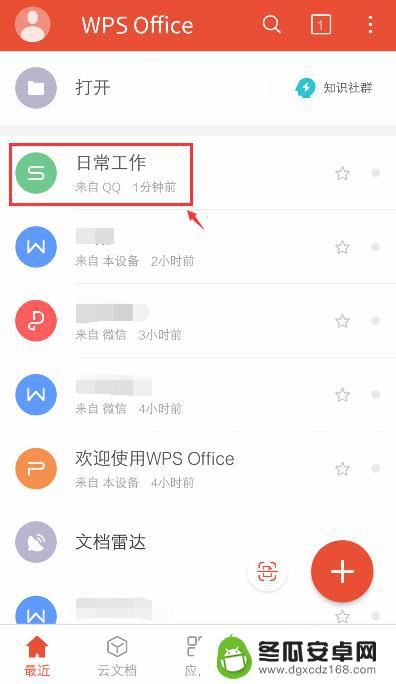
2.进入表格后,选择表格要复制的单元格,再点击左下方的工具图标。
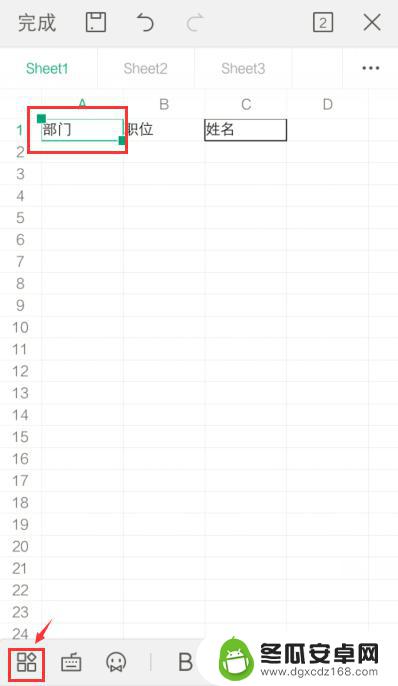
3.出现下拉窗口,点击栏目的【查看】。
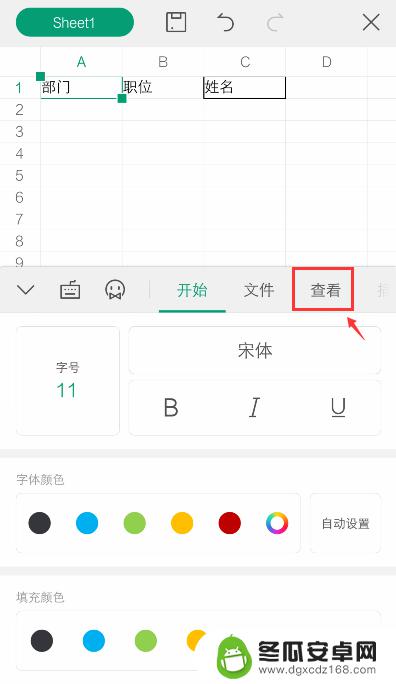
4.在查看下方,就可以看到“复制”和“粘贴"功能,点击【复制】。
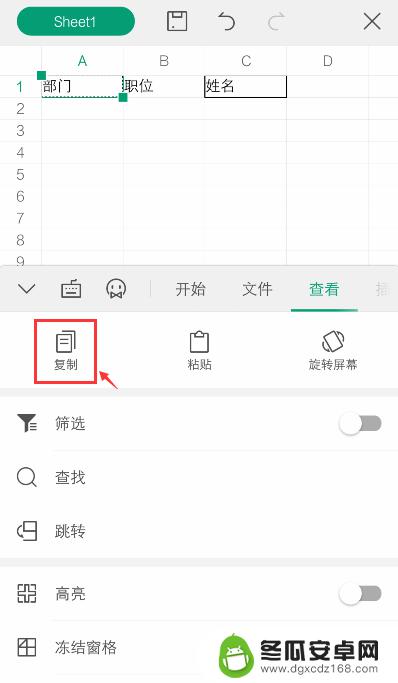
5.复制后,再选择你要粘贴的单元格。到时表格上方就会出现栏,点击【粘贴】。
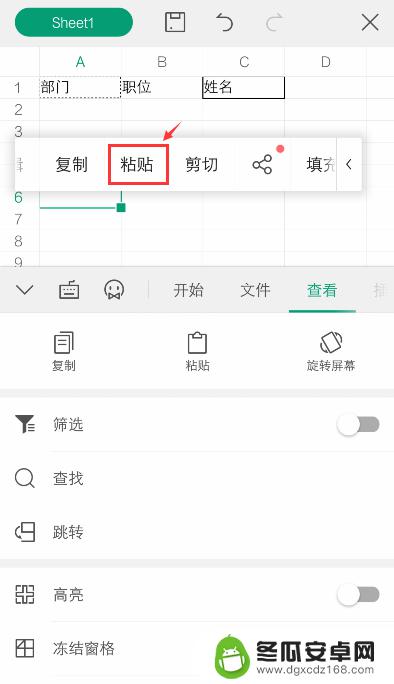
6.完成后,就可以看到该单元格已经有粘贴的文字了。
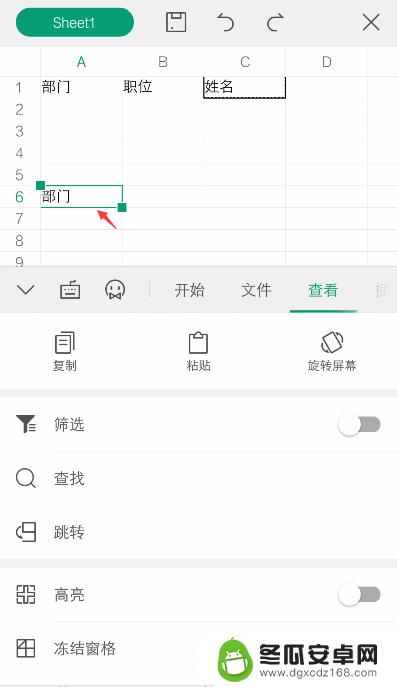
7.如果需要设置粘贴,按照上面的步骤5~6时,出现的栏目,点击箭头。
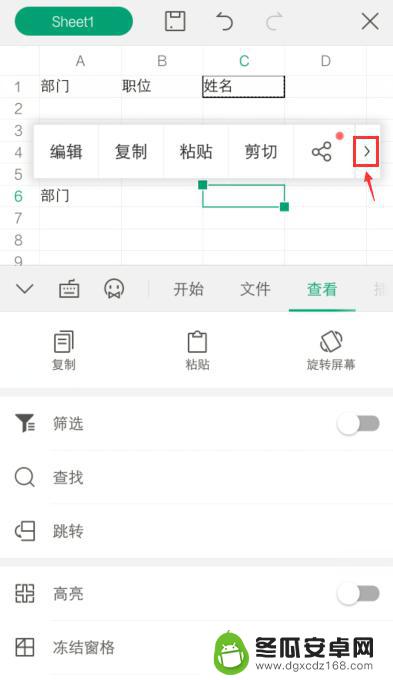
8.栏出现【选择性粘贴】,点击它。
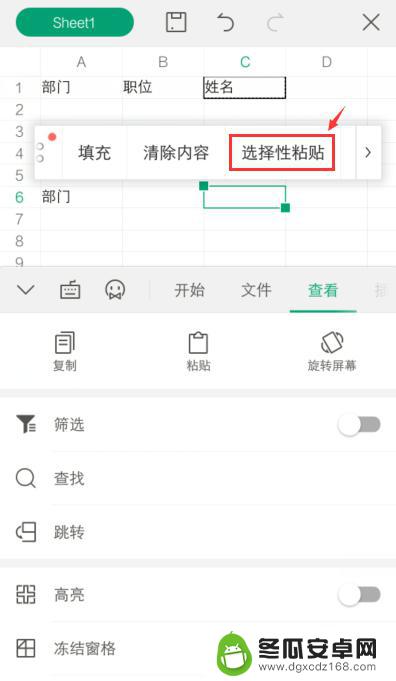
9.进入选择性粘贴页面,设置你要粘贴的属性,比如:全部,点击【粘贴】。
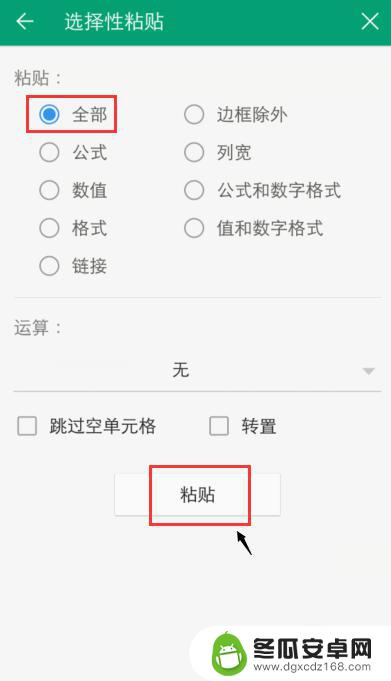
10.再返回页面,这样到时就按照你设置的属性。进行粘贴,比如:把原来单元格的边框也粘贴了。
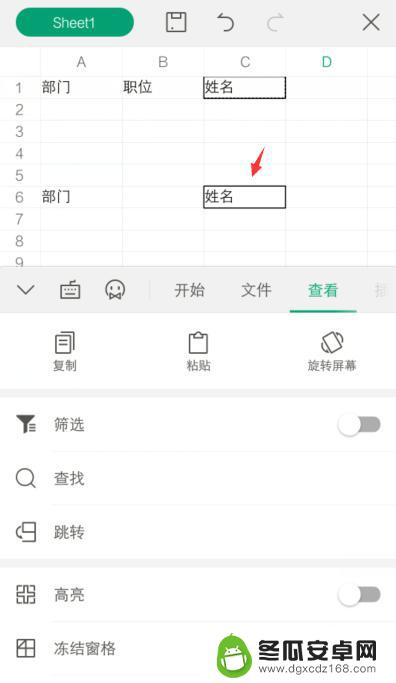
以上是手机wps复制表格全部内容的方法,如果遇到这种情况,您可以按照以上方法解决,希望对大家有所帮助。










